前言:
读者手册(必读)_云边的快乐猫的博客-CSDN博客
jdk长期支持的版本有8、11和17,如果是64位操作系统建议下载17版本,32位下载我这里下载8版本,在我的个人主页收藏里面有下载安装包
一、下载
点击这些超链接进去都可以,Oracle 甲骨文中国 | 云应用和云平台
1.先去浏览器搜索:甲骨文官网或者复制网址进去Oracle | Cloud Applications and Cloud Platform

2


- 往下滑
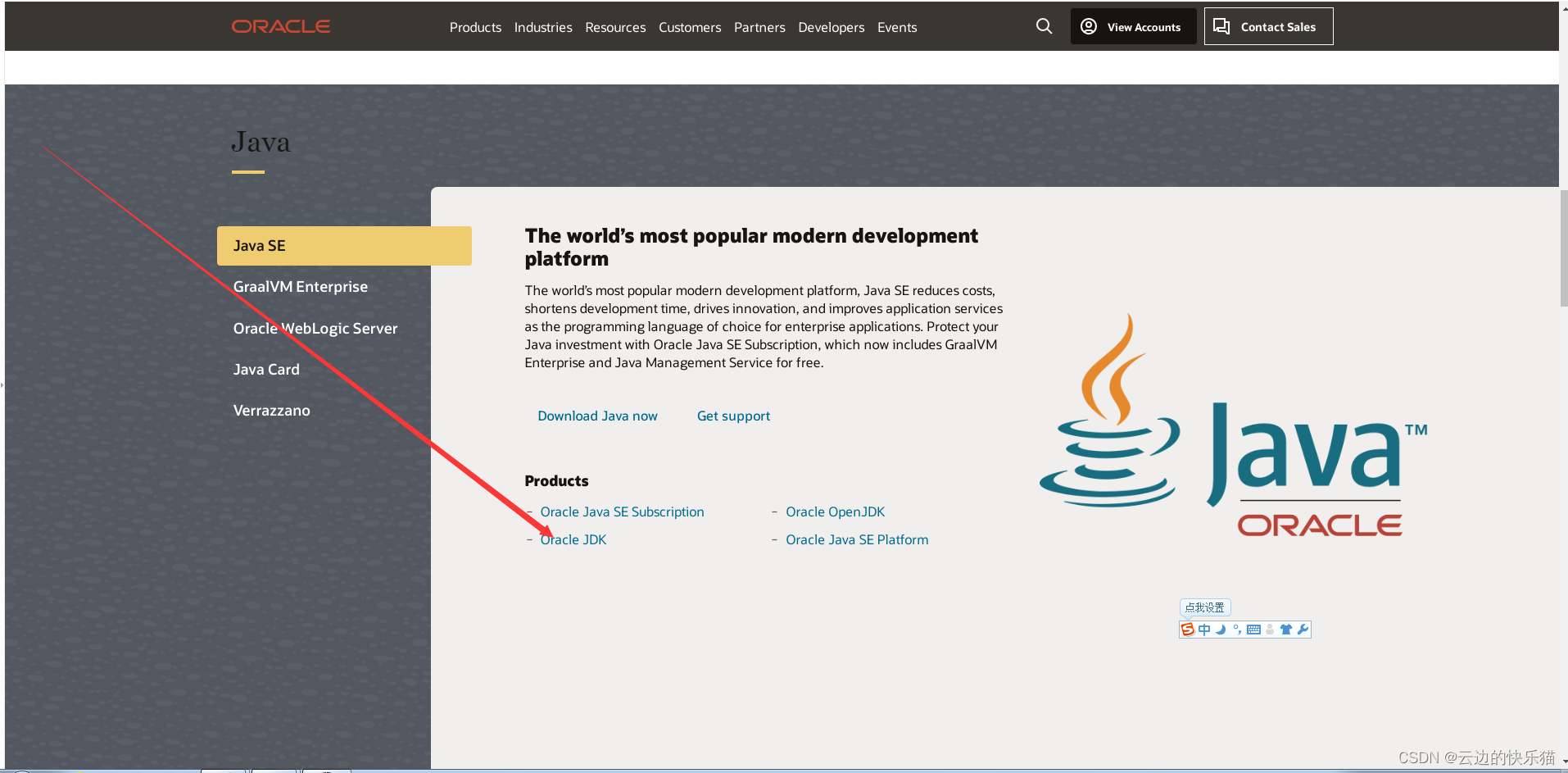
5.我这里是windows的64位系统就选择windows的64位,根据自己电脑系统来选择。选择下载jdk17的安装版本就好了,直接附上这个下载链接https://download.oracle.com/java/17/latest/jdk-17_windows-x64_bin.exe

如果是32位的这里附一个jdk8的版本可以在我收藏里面下载就好了
二、安装
接下来我们进行安装步骤,点击下一步,记住自己的安装位置
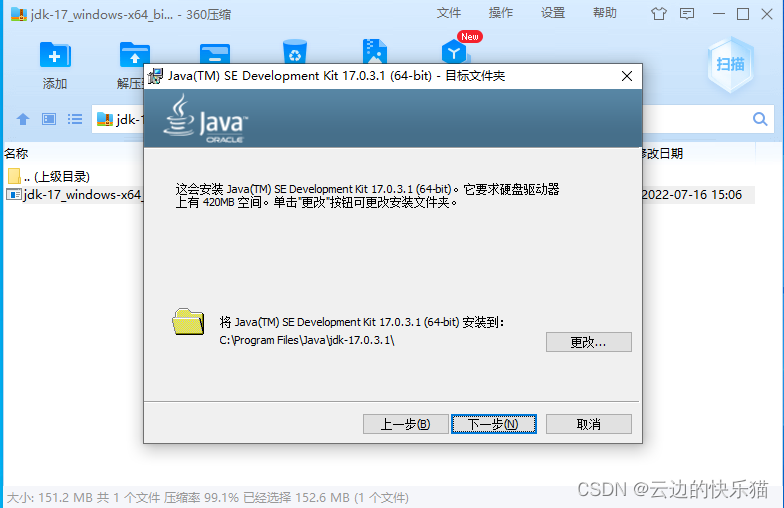
三、环境配置
7.右键此电脑点击属性---高级系统设置----环境变量
8.在系统变量里面新建一个JAVA_HOME,下面填入自己的jdk安装地址,点击确定。
默认安装地址:(C盘-Program Files-Java-bin)


9.在系统环境变量里面新建一个为CLASSPATH 变量,变量值为.;%JAVA_HOME%\lib;%JAVA_HOME%\lib\tools.jar

10.在系统变量里面找到path-编辑-新建添加这个%JAVA_HOME%\bin和%JAVA_HOME%\jre\bin
点击确定就好了

四、测试是否安装成功
11.快捷键win+R,然后输入cmd

12.输入java
ps:如下界面就是通过

13.输入javac
ps:如下界面就是通过,这一步是核心,这个如果没有通过,就没有安装成功

14.在命令里面查看版本信息输入java -version
ps:如下界面就是通过

输入以上3个命令都成功,那么jdk就是安装成功了。
下一步可以进入IDEA的下载了
idea2022版本下载安装配置卸载(包含运行第一个java程序教程)详细步骤_云边的快乐猫的博客-CSDN博客_idea2022下载
ps:如果有需要安装包资源,请看评论区
如果你觉得本篇文章对你有所帮助的,给个一键三连吧!!!
点赞关注收藏,抱拳了!
版权归原作者 云边的快乐猫 所有, 如有侵权,请联系我们删除。